نحوه حذف تمام پین ها در پینترست

در این مقاله به شما آموزش میدهیم که چگونه تمام پینهای خود را در Pinterest حذف کنید. این راهنما شامل مراحل ساده برای دستگاه های مختلف است.
Spotify هنوز یک پوستر برای صنعت پخش موسیقی است. با بیش از 182 میلیون مشترک پرداختی، این یک سرویس موسیقی پیشرو است که در سراسر جهان استفاده می شود. این شرکت سوئدی در این صنعت جایگاه خود را حفظ کرده است، اما گام های زیادی برای تبلیغ شرکت و افزایش درآمد برداشته است. این امر، همراه با رقابت فزاینده از سوی Apple Music، Amazon Music Unlimited، Tidal و غیره با قیمت مشابه، باعث میشود برخی از کاربران طرفداری خود را تغییر دهند.
در تلاش برای جذب افراد بیشتری به این سرویس، ظاهراً به این امید که آنها به برنامه پولی ارتقاء دهند، Spotify یک سطح رایگان جدید راه اندازی کرد. قبل از راهاندازی، اسپاتیفای دو سطح ارائه میکرد – یکی بدون آگهی با قیمت ۹.۹۹ دلار در ماه و یک لایه رایگان و با بودجه تبلیغاتی. اولی به شما امکان میدهد آهنگها را برای گوش دادن آفلاین دانلود کنید و دسترسی را محدود نمیکند. دومی تعداد آهنگهایی را که میتوانید به آنها دسترسی داشته باشید، فهرستهای پخش محبوب و فقط در حالت زدن محدود میکند. تحت لایه جدید Spotify Free، میتوانید به هر آهنگی از 15 لیست پخش Discovery، به صورت درخواستی گوش دهید.
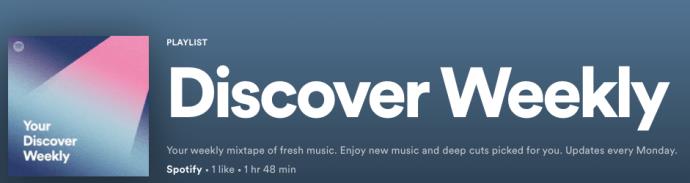
Spotify همچنین حساب های دانشجویی، حساب های خانوادگی و Spotify Duo را (برای دو نفر با قیمت تخفیف) ارائه می دهد. قیمت هر طبقه به صورت رقابتی با سایر سطوح موجود در بازار است. اما، اگر آماده هستید که هر ماه مقداری پول پس انداز کنید، ممکن است زمان لغو اشتراک خود رسیده باشد.
در این مقاله، نحوه لغو اکانت Spotify Premium خود را به شما آموزش خواهیم داد.
چیزهایی که قبل از لغو باید بدانید
اگر مشتری Spotify Premium هستید، باید اشتراک Spotify خود را قبل از بستن حساب خود لغو کنید. با این کار، هر لیست پخشی که برای گوش دادن آفلاین دانلود کرده اید حذف خواهد شد. شما مالک آن موسیقی نیستید، و به محض پایان اشتراک خود، لیست پخش محلی ذخیره شده را از دست خواهید داد.
اگر اشتراک خود را لغو کنید اما همچنان به استفاده از Spotify Free ادامه دهید، همچنان میتوانید آن لیستهای پخش را پخش جریانی کنید و در سابقه شنیداری شما خواهند بود. با این حال، اگر به حذف کامل Spotify ادامه دهید، دسترسی به آن لیست های پخش را هم در حالت آفلاین و هم در حالت آفلاین از دست خواهید داد.
علاوه بر این، حذف اکانت اسپاتیفای به این معنی است که نام کاربری خود را از دست می دهید. به علاوه، اگر تخفیف دانشجویی دارید ، تا یک سال پس از اولین ثبت نام در آن، اگر تصمیم به بازگشت به Spotify داشته باشید، نمیتوانید آن را در حساب دیگری اعمال کنید.
چگونه اشتراک Spotify خود را لغو کنیم
قبل از اینکه حساب خود را حذف کنید، باید هر گونه اشتراک پولی را که با این سرویس دارید لغو کنید. این ممکن است به اندازه کافی ساده به نظر برسد، اما ممکن است با یک مشکل مواجه شوید. کجا آن را لغو می کنید؟
رفتن به وب سایت Spotify برای لغو حساب فقط در صورتی کار می کند که سرویس را از طریق Spotify راه اندازی کنید. برخی از کاربران از طریق اشتراک iTunes ثبت نام کردند، در حالی که برخی دیگر ممکن است از اشتراک Google Play یا سرویس دیگری استفاده کرده باشند. اولین کاری که باید انجام دهید این است که بفهمید از کجا هزینه خدمات را پرداخت می کنید و بر اساس آن آن را لغو کنید.
لغو اشتراک - وب سایت Spotify
اگر مستقیماً از طریق Spotify برای سرویس Premium ثبت نام کرده اید، برای لغو سرویس این کار را انجام دهید:
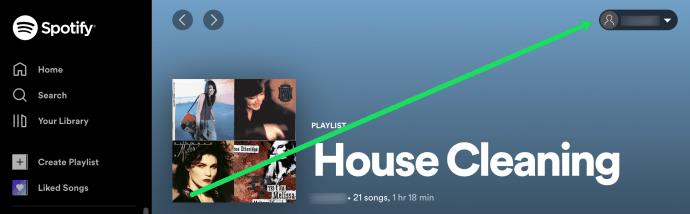
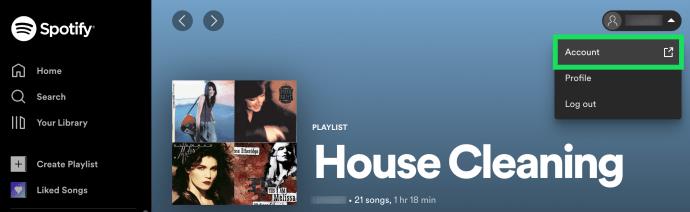
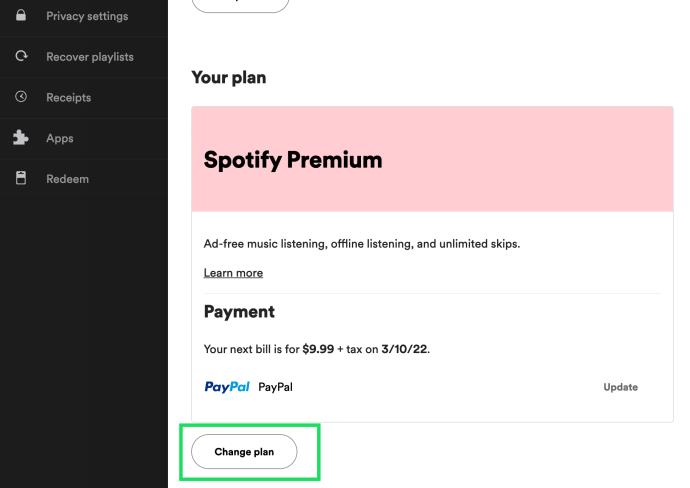
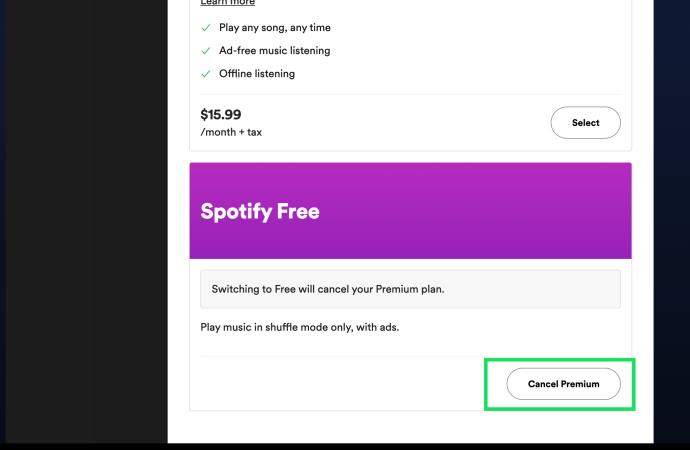
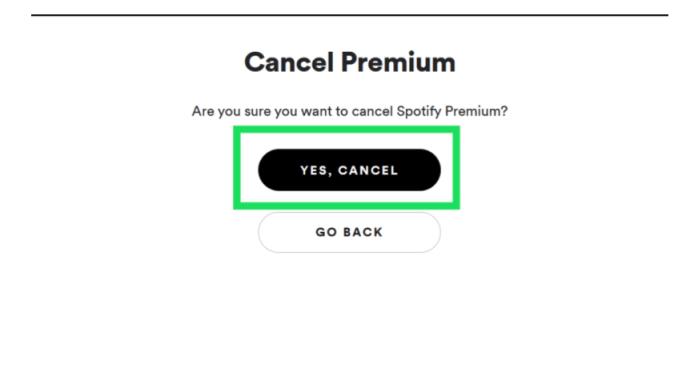
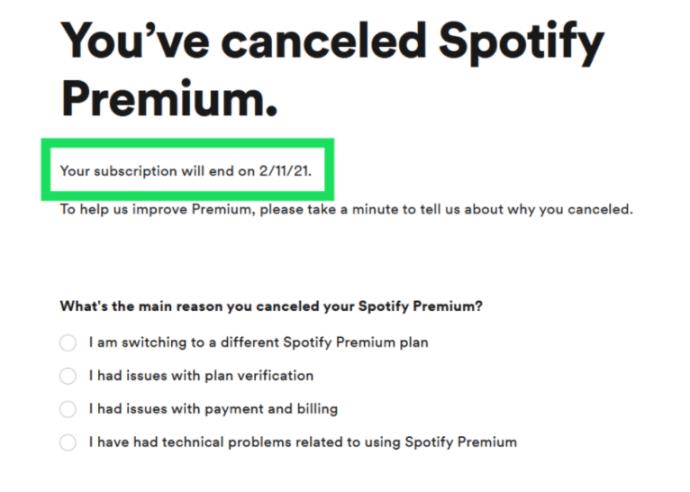
لغو اشتراک - iTunes
iTunes سرویسی است که به شما امکان می دهد با استفاده از روش های پرداخت Apple ID خود برای سایر اشتراک ها ثبت نام کنید. اگر این کار را انجام داده اید، این مراحل را برای لغو اشتراک خود دنبال کنید:
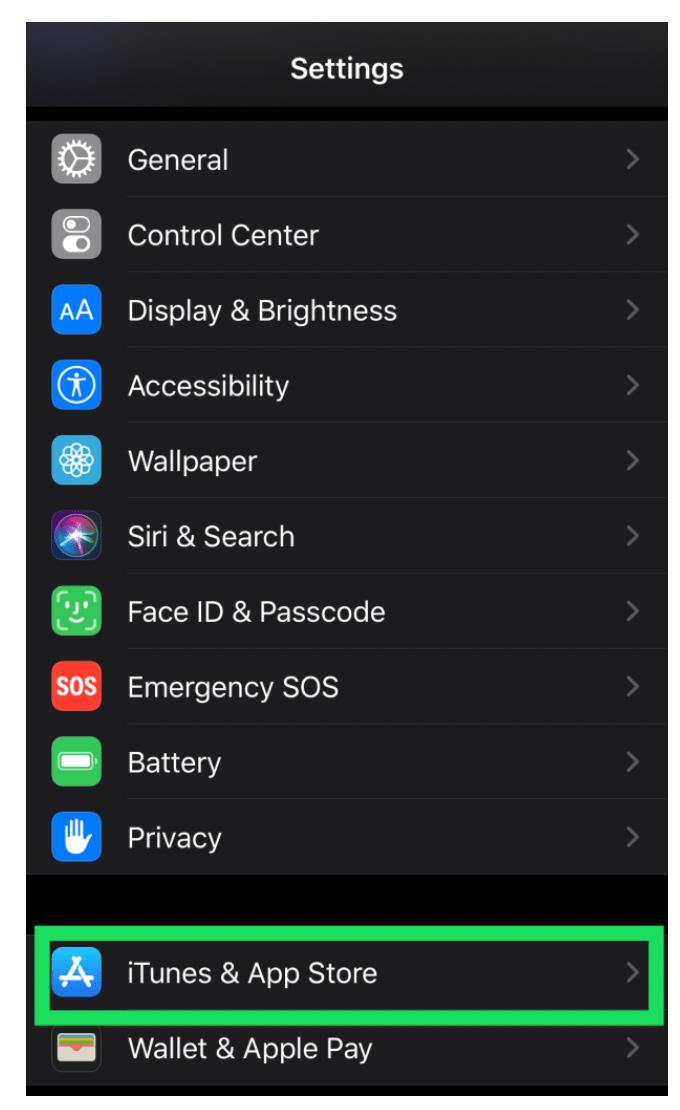
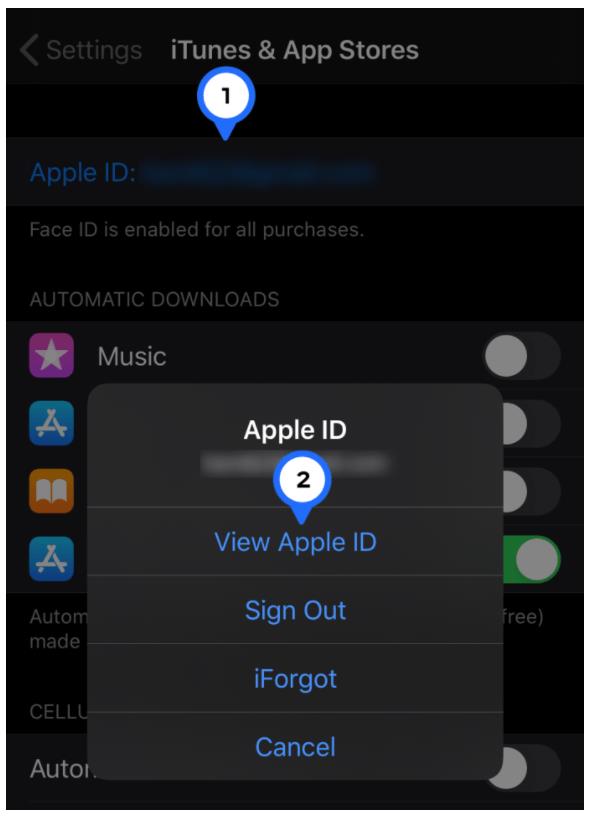
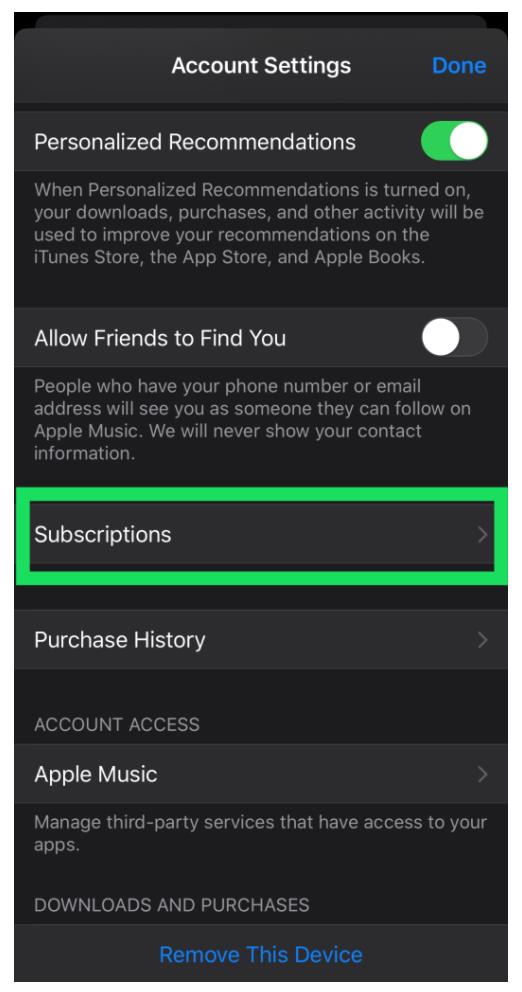

اگر با استفاده از شریک دیگری (یعنی ارائهدهنده تلفن همراه، ارائهدهنده تلویزیون یا سرویس دیگری) برای سرویس ثبتنام کردهاید، باید با استفاده از دستورالعملهای آن خروجی آن را لغو کنید.
چگونه اکانت اسپاتیفای خود را حذف کنیم
هنگامی که اشتراک خود را لغو کردید، باید با Spotify تماس بگیرید تا حساب خود را برای همیشه حذف کنید. همانطور که در بالا ذکر شد، هیچ راهی برای بازیابی حساب شما پس از بسته شدن وجود ندارد. همچنین، اگر تصمیم به بازگشایی حساب خود دارید، طبق Spotify باید نام کاربری دیگری را انتخاب کنید. نام کاربری یکسان را نمی توان بیش از یک بار استفاده کرد.
در اینجا نحوه حذف Spotify آمده است:
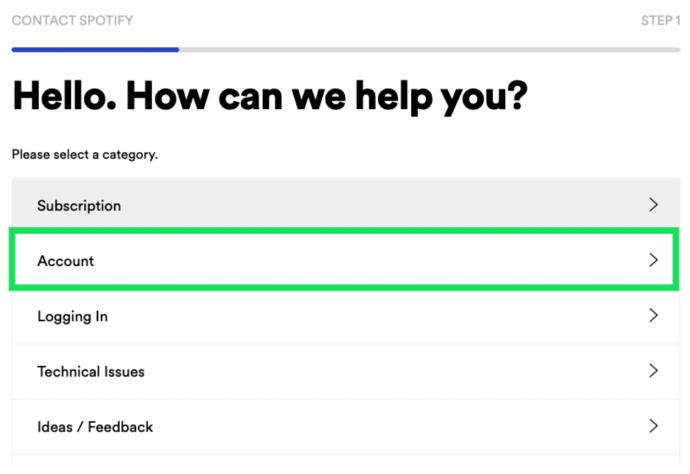
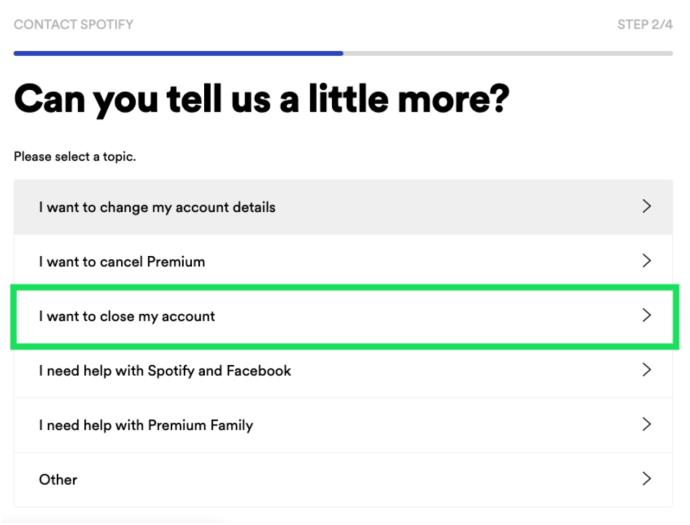
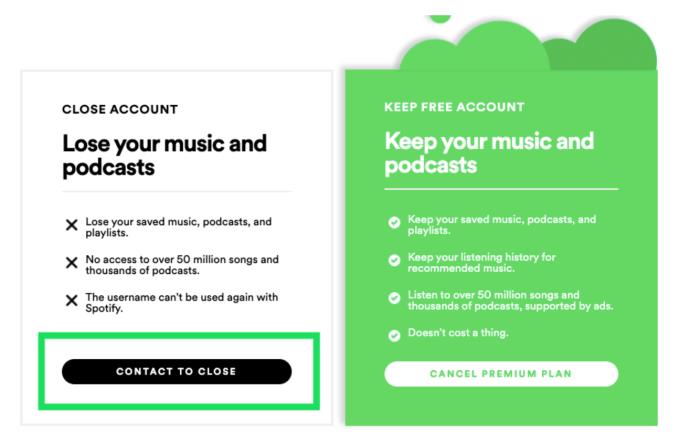
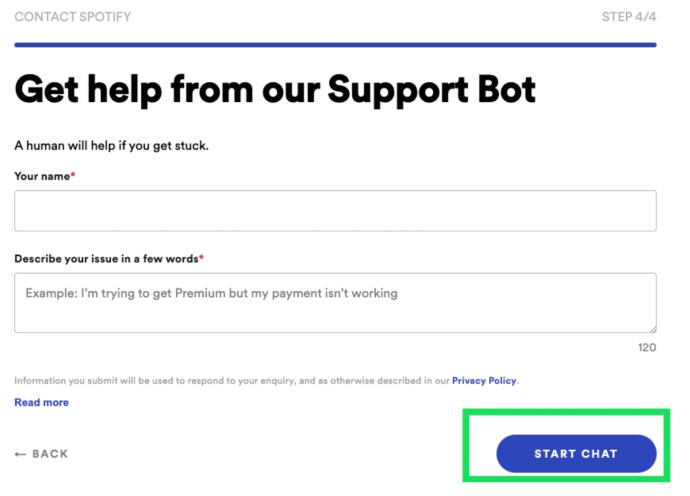
نماینده Spotify شروع به تایپ می کند و توضیح می دهد که می خواهید حساب خود را برای همیشه ببندید. پس از انجام کار، نماینده یک ایمیل تأییدیه برای شما ارسال می کند.
سوالات متداول
چند نکته دیگر وجود دارد که باید در مورد لغو حساب Spotify بدانید. سوالات متداول ما را در زیر ببینید:
من حسابم را لغو کردم، اما دوباره صورتحساب دریافت کردم. چی شد؟
با فرض اینکه اشتراک Premium خود را لغو کرده اید، تنها دلیلی که برای شما دوباره صورتحساب دریافت می شود این است که لغو قبل از تاریخ تمدید تنظیم نشده است.
اگر پس از لغو اشتراک اسپاتیفای از شما هزینه دریافت شده است، اولین کاری که باید انجام دهید این است که ایمیل خود را برای تایید بررسی کنید. باید تاریخ لغو روی آن تنظیم شده باشد. اگر همه اینها بررسی شد و شارژ اشتباه بود، با پشتیبانی Spotify تماس بگیرید .
آیا می توانم حساب بسته شده را دوباره فعال کنم؟
ابتدا، توجه به این نکته مهم است که اگر حسابتان باز است، میتوانید اشتراک پولی خود را (همراه با تمام لیستهای پخش و مزایا) دوباره فعال کنید.
هنگامی که تصمیم به بستن حساب خود گرفتید، هیچ گزینه ای برای بازیابی وجود ندارد. وقتی حساب را ببندید، حساب و تمام داده های آن از بین می روند. تنها گزینه شما باز کردن یک حساب کاربری جدید و ایجاد لیست پخش جدید خواهد بود.
من با استفاده از فیس بوک در Spotify ثبت نام کردم. آیا می توانم آن را قطع کنم؟
متاسفانه نه. Spotify چندین گزینه ورود به سیستم مختلف را در اختیار کاربران خود قرار می دهد، و اگر فیس بوک متعلق به شماست، باید حساب خود را طبق دستورالعمل های بالا ببندید و از ابتدا با یک حساب جدید شروع کنید.
هنگامی که حساب خود را لغو کردید، از ایمیل و یک رمز عبور منحصر به فرد برای ایجاد حساب جدید استفاده کنید. فقط مراقب باشید؛ اگر این کار را انجام دهید، تمام موسیقیها، فهرستهای پخش و بارگیریهای قبلی شما در دسترس نخواهند بود. شما باید دوباره تمام محتوای خود را مدیریت کنید.
با این حال، اگر حساب Spotify خود را با ایمیل و رمز عبور تنظیم کنید و بعداً آن را به فیس بوک متصل کنید، می توانید حساب های خود را قطع کنید.
1. تنها کاری که باید انجام دهید این است که Spotify را در یک مرورگر وب باز کنید و به تنظیمات بروید .
2. سپس، هنگامی که گزینه ظاهر شد، بر روی Disconnect from Facebook کلیک کنید.
اگر نتوانم وارد شوم چه کار کنم؟
اگر نمی توانید وارد حساب Spotify خود شوید، در لغو سرویس با مشکل مواجه خواهید شد. البته، همیشه میتوانید با مؤسسه مالی خود تماس بگیرید تا پرداختهای آینده را متوقف کنید (این ممکن است بهترین راهحل باشد یا نباشد بسته به نحوه پرداخت برای خدمات)، یا میتوانید برای اطلاعات بیشتر فرم تماس با ما Spotify را پر کنید . کمک.
اگر به دلایلی نمی توانید از طریق وب سایت، آیتونز یا هر جایی که سرویس را شروع کرده اید لغو کنید (حتی در صورت کلاهبرداری)، برای راهنمایی بیشتر با شرکت تماس بگیرید.
من گزینه ای برای لغو Spotify از وب سایت ندارم. چه اتفاقی می افتد؟
اگر نمی توانید Spotify را مستقیماً با استفاده از Spotify لغو کنید، احتمالاً از طریق شخص ثالث برای این سرویس ثبت نام کرده اید. این می تواند اپل، گوگل پلی (در یک زمان) یا حتی یک بسته سرویس مانند Hulu باشد. سریعترین راه برای ردیابی افرادی که با آنها در این سرویس ثبتنام کردهاید، چک کردن ایمیل (به دنبال ایمیل تأیید در هنگام ثبتنام برای اولین بار) یا صورتحسابهای بانکیتان است.
سپس وارد آن سرویس شوید و مراحل لغو را دنبال کنید.
حساب Spotify دیگر وجود ندارد
صرف نظر از دلایل شما برای لغو اشتراک Spotify و حذف حساب خود، اکنون مراحل انجام این کار را می دانید. مانند بسیاری از خدمات، مراحل زیادی برای اطمینان از اینکه دارنده حساب واقعاً میخواهد حساب خود را حذف کند، وجود دارد.
در این مقاله به شما آموزش میدهیم که چگونه تمام پینهای خود را در Pinterest حذف کنید. این راهنما شامل مراحل ساده برای دستگاه های مختلف است.
در حال حاضر Chrome به دلیل پایداری و کمکی که ارائه می دهد محبوب ترین مرورگر وب است. با این حال ، با خطاهایی همچون "این صفحه وب در دسترس نیست" مواجه میشود.
حذف واترمارک در CapCut به راحتی امکان پذیر است. بهترین روشها برای ویرایش ویدیو را در این مقاله بیابید.
با مقاله نحوه ترسیم فلش در فتوشاپ با این 5 ابزار ساده، به راحتی فلش هایی را که می خواهید ترسیم خواهید کرد.
آموزش کامل نحوه تنظیم کانال های تلویزیونی TCL با مراحل دقیق و نکات مهم.
افزودن صفحات شماره گذاری شده به طرح دارای مزایای عملی بسیاری است. با این حال، Canva ویژگی شمارهگذاری خودکار صفحه را ندارد. در این مقاله روشهای موثر برای شمارهگذاری صفحات در Canva را بررسی میکنیم.
در مقاله زیر ، WebTech360 به شما راهنمایی می کند که چگونه با تلویزیون Skyworth کانال ها را به راحتی تنظیم کنید و از کانالهای سرگرمی ویژه لذت ببرید.
نصب و راهاندازی پرینتر Canon LBP 1210 به سادگی با مراحل بهروزرسانی شده برای ویندوز 7 و XP.
در این مقاله، بهترین روشها برای بزرگنمایی در Minecraft را بررسی میکنیم و نکات مفیدی درباره گزینههای بزرگنمایی در پلتفرمهای مختلف برای شما ارائه میدهیم.
VLC Media Player یکی از محبوب ترین نرم افزار پخش کننده موسیقی و فیلم است. با این راهنما میتوانید زبان VLC Media Player را به ویتنامی تغییر دهید.
در این مقاله، ما به بررسی <strong>خطاهای رایج ProShow Producer</strong> و چگونگی رفع آنها خواهیم پرداخت تا کاربران بتوانند به راحتی از این ابزار استفاده کنند.
اگر شما بازی Granny 2 ترسناک را انجام می دهید اما نحوه پیروزی را نمی دانید ، کتاب راهنمای Granny: Chapter Two را در زیر ببینید.
اگر میخواهید به برنامهها یا بهروزرسانیهای برنامههایی که در فروشگاه Google Play در دسترس نیستند دسترسی داشته باشید، ممکن است بخواهید بدانید که چگونه APK را در Amazon Fire Stick خود نصب کنید. در این مقاله به نحوه انجام آن می پردازیم
مقاله زیر شما را به تنظیم مجدد کارخانه TCL TV که دارای سیستم عامل Android است، راهنمایی میکند. با در نظر گرفتن نکات بهینهسازی SEO، بهتر با مشکلات تلویزیون خود برخورد کنید.
هیچ راهی برای حذف عکس پروفایل از توییتر وجود ندارد. اما میتوانید عکس پروفایل خود را تغییر دهید تا ظاهر بهتری داشته باشید.













